实验一 Java开发环境的熟悉(Linux + Eclipse)
实验内容
1.使用JDK编译、运行简单的Java程序;
使用Eclipse 编辑、编译、运行、调试Java程序。
实验步骤
(一)命令行下Java程序开发
1、进入到我的码云项目路径下,如图所示:
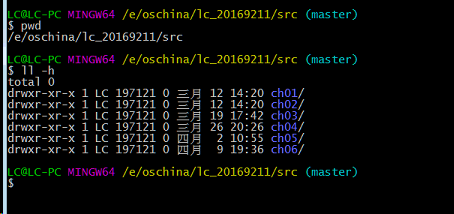
2、输入mkdir ch07,建立本次实验目录,然后在输入cd ch07进入实验目录,如图所示:
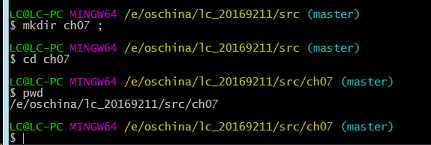
3、输入vim Hello.java,编辑Hello.java,并输入以下代码:
```
package com.viterbi.test;
public class Hello {
public static void main(String[] args) {
int a = 1 ;
int b = 2 ;
System.out.println(a+b);
System.out.println(a-b);
System.out.println(a*b);
System.out.println(a/b);
}
}
```
4、输入javac -d . Hello.java命令编译代码,输入java com.virterbi.test.Hello命令运行程序。结果如下图所示:

注意:代码中有package时,使用javac编译代码时一定要加-d参数,运行代码时一定要加包名前缀。
(二)Eclipse下Java程序开发、调试
1、在Eclipse中单击File->New-> Java Project新建Java项目,如下图所示:
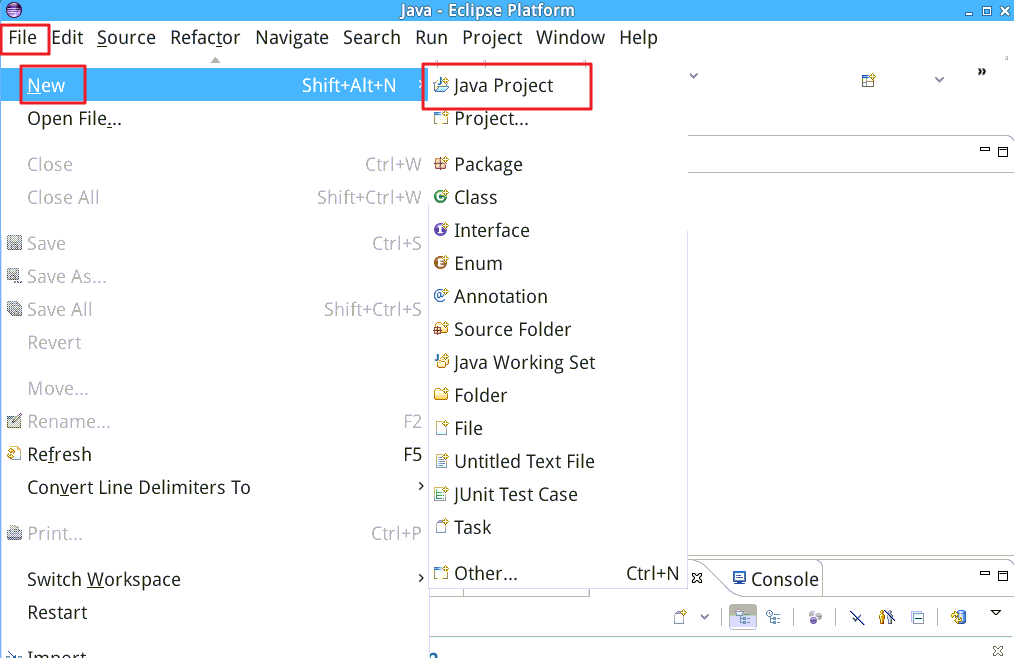
2、输入项目名称HelloJDB(你可以自己起名),并单击Finish按钮完成新建项目,如下图所示:
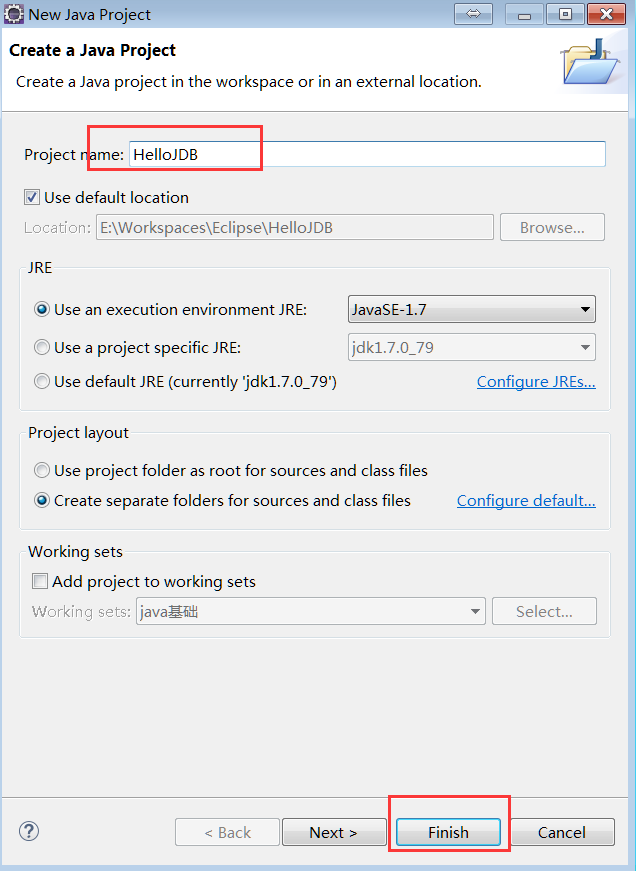
3、在Eclipse中单击File->New->Class新建Java类,如下图所示:
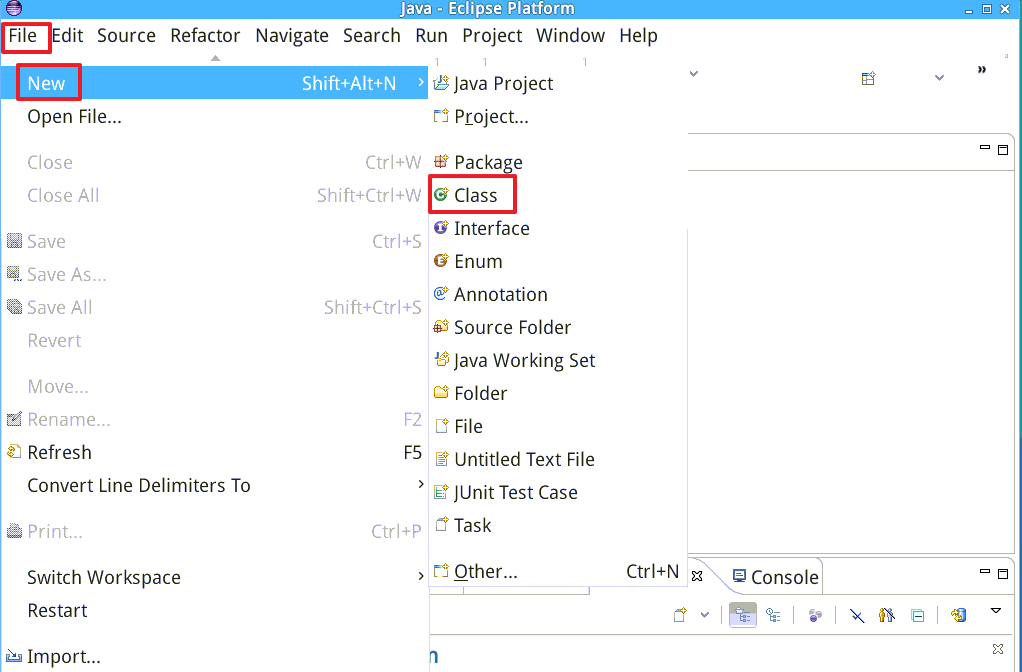
4、根据Java代码规范输入包名com.virterbi.test,类名Hello,并勾选上自动产生main函数选项,最后单击Finish按钮,如下图所示:
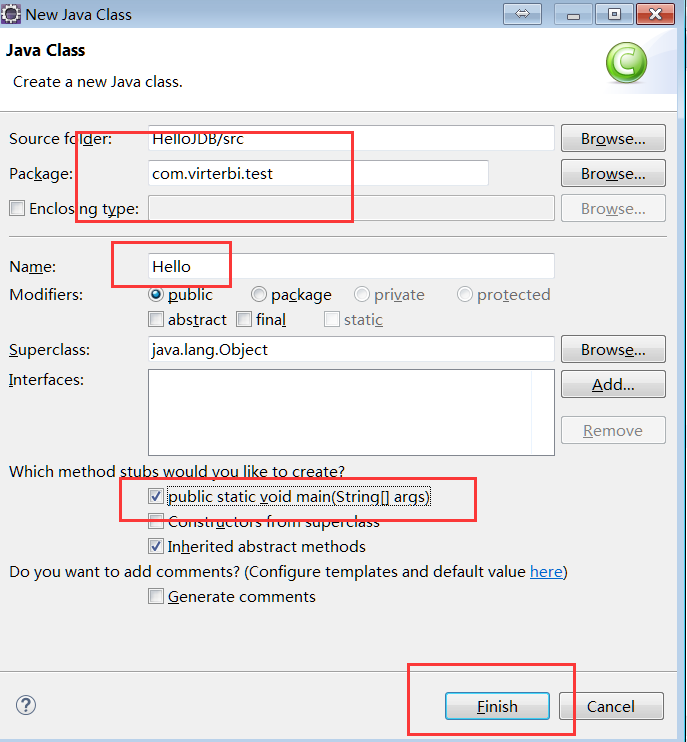
5、输入如下代码:
```
package com.virterbi.test;
public class Hello {
public static void main(String[] args) {
int a = 1 ;
int b = 2 ;
System.out.println(a+b);
System.out.println(a-b);
System.out.println(a*b);
System.out.println(a/b);
}
}
```
6、单击运行按钮(或使用Ctrl+F11快捷键),就可以在控制台(Console)中看到运行结果。如下图所示:
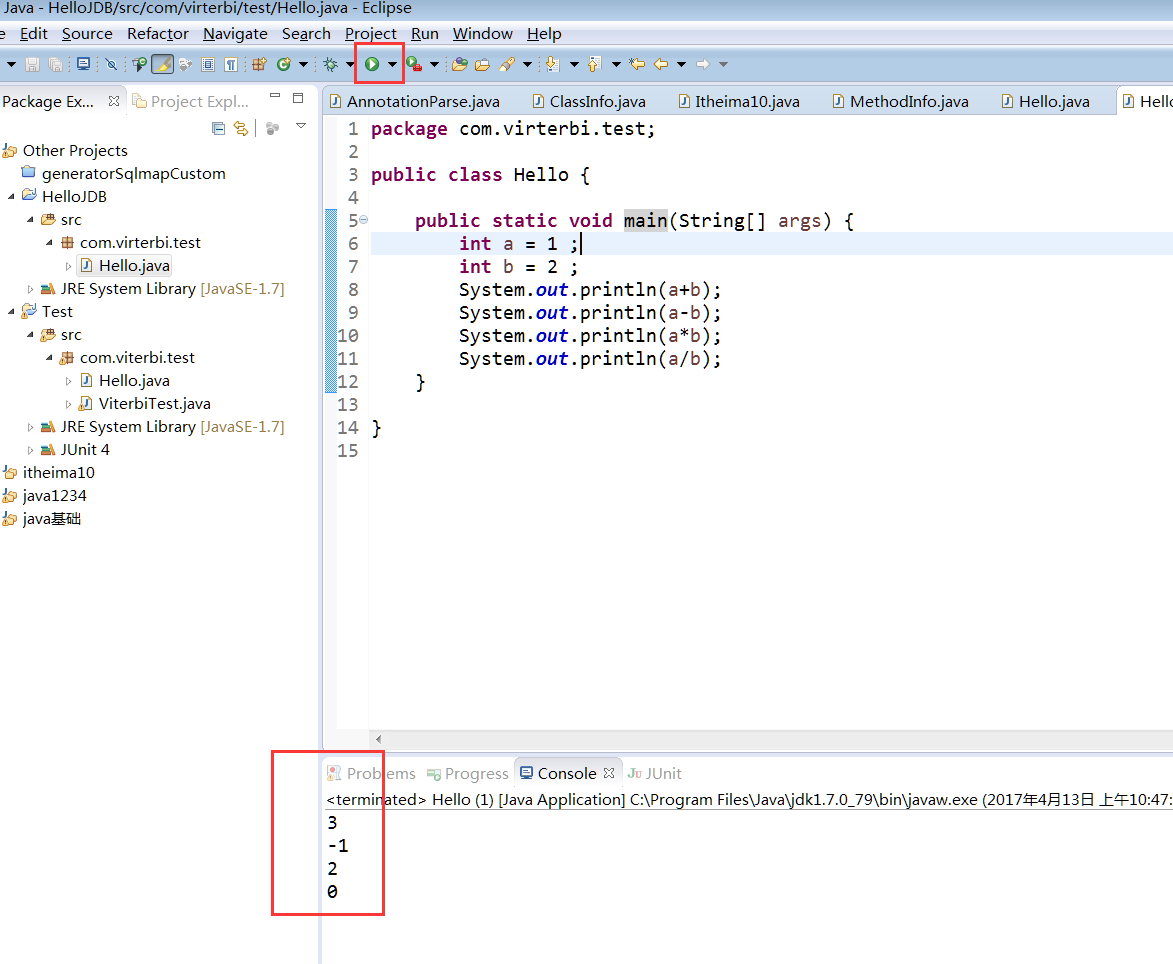
7、打断点,然后单击调试按钮(或使用F11快捷键)开始调试Java程序,我们可以看到程序停留在了第5行,如下图所示:

8、F6进入到下一步,查看变量的值,如图所示:

9、F8结束本次断点调试,查看运行结果,如图所示:
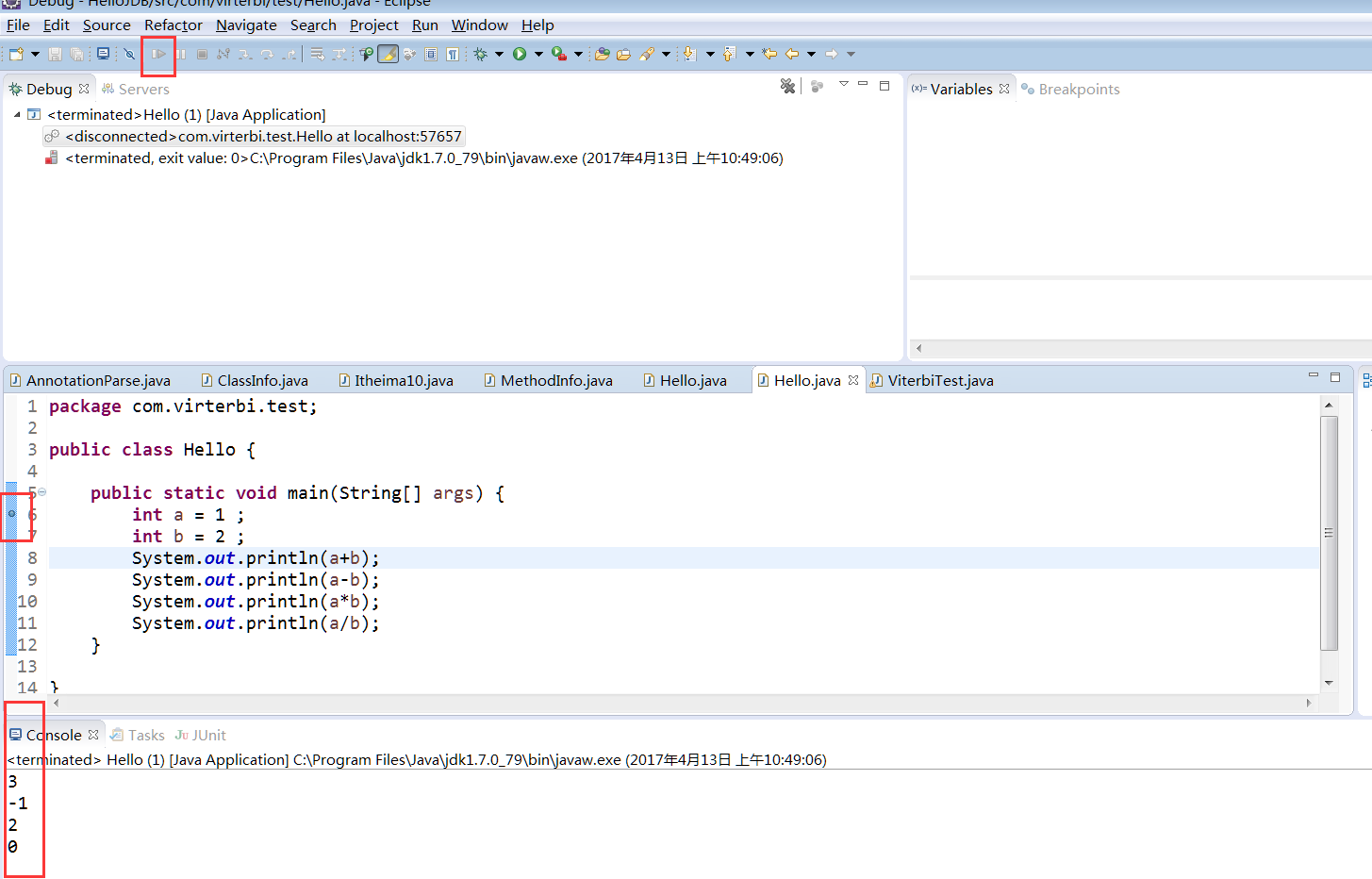
参考资料
《Eclipse精粹(Eclipse Distilled)》
《Java语言调试技术》
《软件调试的艺术(电子版)》
《构建之法 (电子版)》,著者邹欣Blog